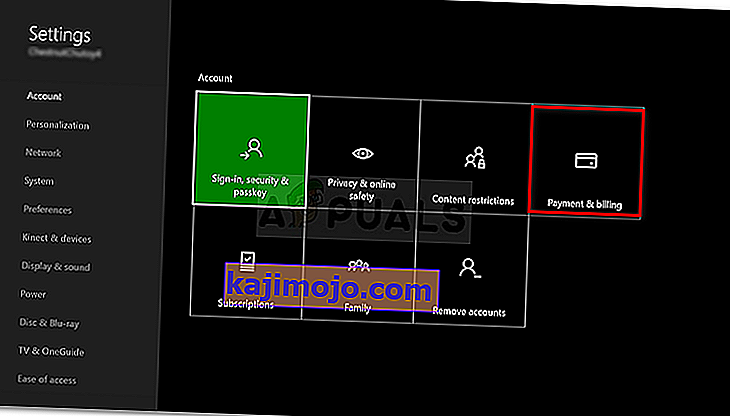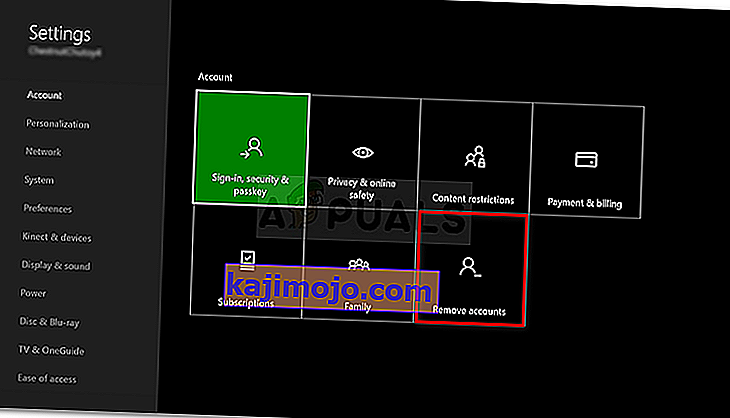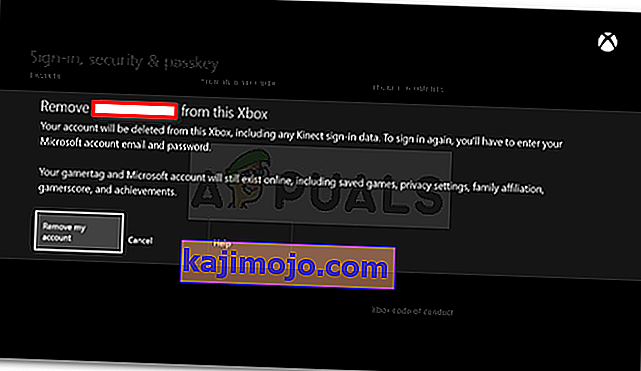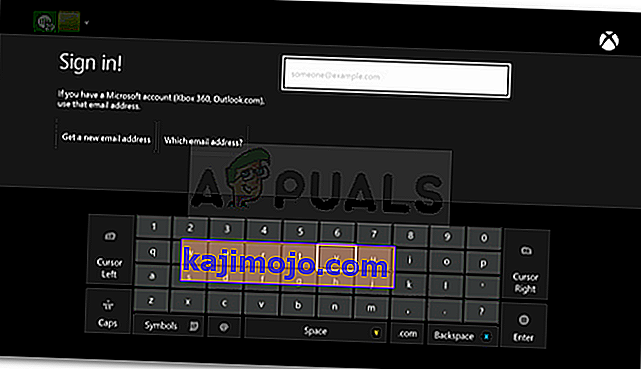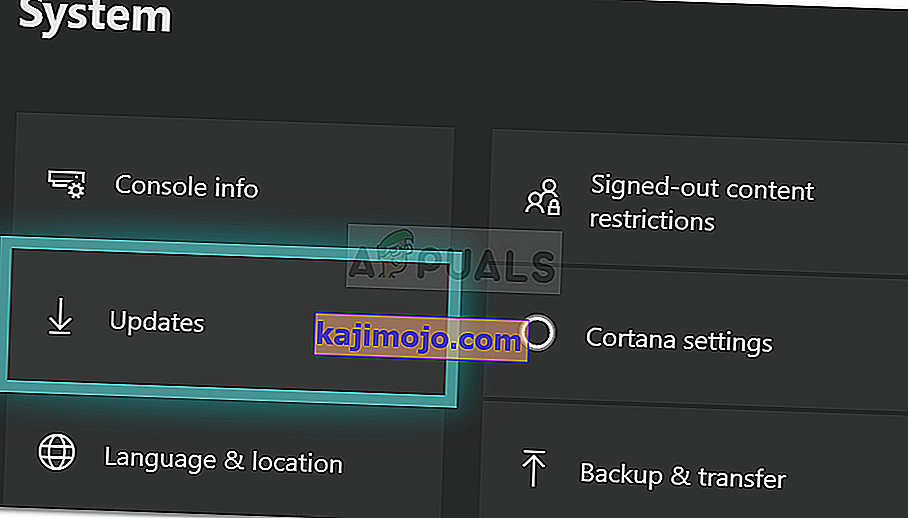Kļūdu 0x87dd0006 var izraisīt nepareiza norēķinu informācija, bojāts profils utt ., Kuru dēļ lietotāji nevar pierakstīties savos Xbox kontos. Xbox ļauj jums baudīt daudz spēļu Xbox konsolē, tomēr dažkārt spēļu sesijas var pārtraukt vispārīgas kļūdas. 0x87dd0006 kļūda plaši pazīstams un Xbox atbalsta mēģinājuši to visgrūtāk, lai atrisinātu šo problēmu. Tomēr daži lietotāji joprojām sastopas ar nežēlīgu problēmu, jo spēļu sesijas nav jāiejaucas.
Xbox One bija galvenais upuris šo kļūdu, bet sakarā ar lielo un drīzu atbildi Xbox atbalsts, jautājums tika ātri izskatīts. Tiem, kas joprojām saskaras ar šo nepatīkamo kļūdu, labi, neuztraucieties vairs. Šis raksts jums iemācīs, kā bez grūtībām novērst kļūdu. Tāpēc vienkārši sekojiet minētajiem risinājumiem, un jūs īsā laikā būsiet spēle.
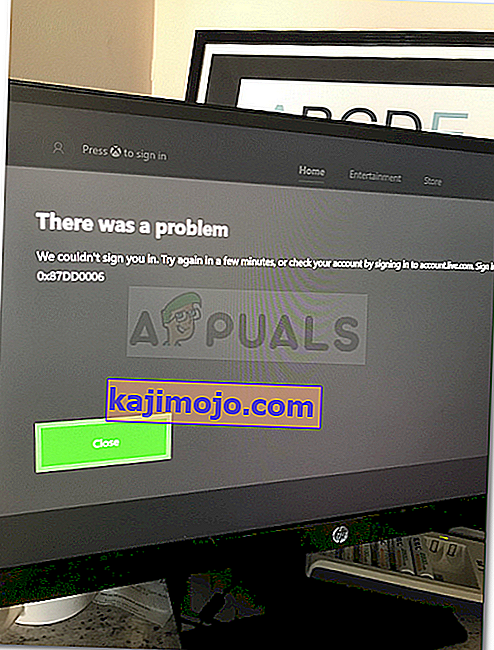
Kas izraisa Xbox pierakstīšanās kļūdu 0x87dd0006?
Šī pieteikšanās kļūda var rasties šādu iemeslu dēļ -
- Nepareiza norēķinu informācija . Ja jūsu norādītā norēķinu informācija nav pareiza, kļūda var parādīties tās dēļ.
- Bojāts profils . Dažreiz lietotāju profili ir bojāti, kuru dēļ tiek parādīta kļūda.
- Tīkla konfigurācija . Reizēm jūsu tīkla konfigurācija var būt nedaudz nepatīkama, kuras dēļ var parādīties kļūda.
Lai izmazgātu problēmu, izpildiet dotos risinājumus.
1. risinājums: labojiet norēķinu informāciju
Kļūdas 0x87dd0006 bieži cēlonis ir nepareiza norēķinu informācija. Ja norēķinu informācija nav pareiza, tā var izraisīt kļūdas parādīšanos, jo maksājumi netiek veikti. Šajā gadījumā jums vienkārši vēlreiz jāpārbauda norēķinu informācija.
- Dodieties uz savu Microsoft kontu.
- Pārejiet uz sadaļu Maksājumi un norēķini un izvēlieties Norēķinu informācija .
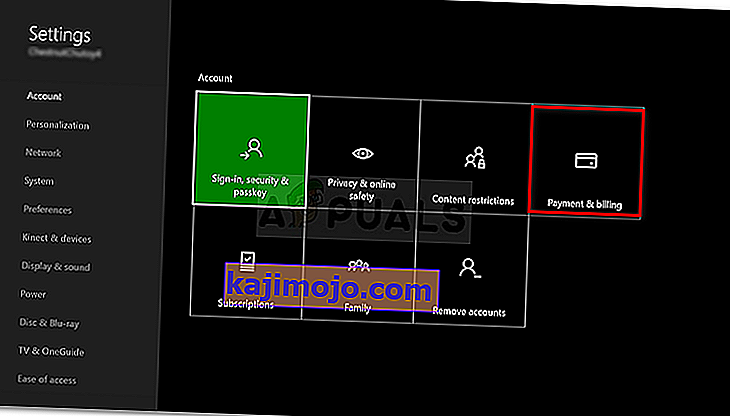
- Atlasiet opciju Rediģēt profilu un pēc tam izpildiet sniegtos norādījumus, lai atjauninātu norēķinu informāciju.
2. risinājums: izdzēsiet savu profilu
Ja jūsu lietotāja profils tiek bojāts, jums tas jāizdzēš un pēc tam vēlreiz jālejupielādē. Pēc izdzēšanas varat viegli atkārtoti pievienot savu kontu, tāpēc nav jāuztraucas. Lūk, kā to izdarīt:
- Vadītājā nospiediet Xbox pogu, lai atvērtu ceļvedi.
- Atlasiet Sistēma un pēc tam dodieties uz Iestatījumi .
- Tagad dodieties uz kontu un pēc tam atlasiet Noņemt kontus .
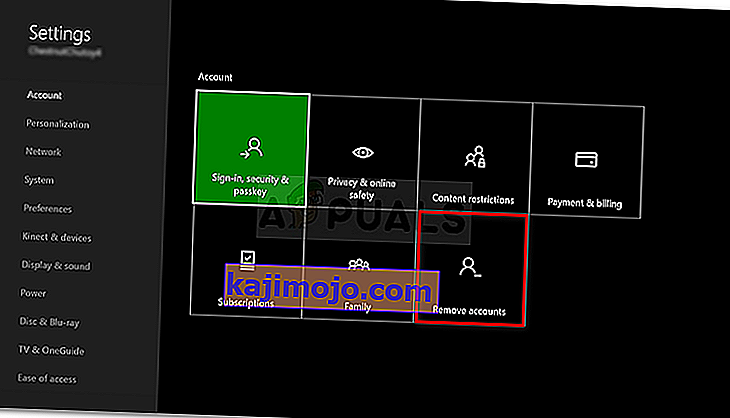
- Vienkārši atlasiet kontu, kuru vēlaties noņemt, un pēc tam nospiediet Noņemt, lai to noņemtu.
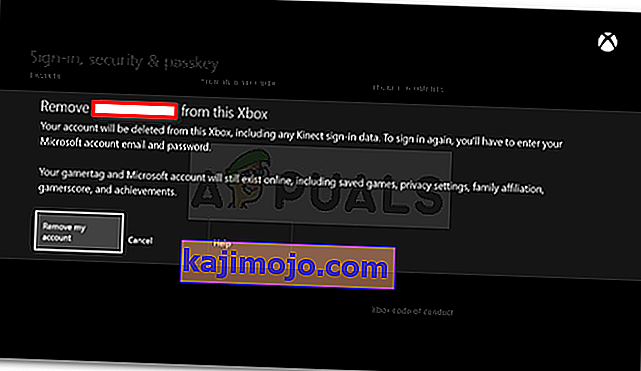
Kad tas ir izdarīts, ir pienācis laiks vēlreiz pievienot savu kontu. Veiciet šādas darbības:
- Vēlreiz nospiediet Xbox pogu, lai atvērtu ceļvedi.
- Atlasiet iemiesojumu, pārvietojieties uz leju un atlasiet Pievienot jaunu .
- Ievadiet savus pieteikšanās datus.
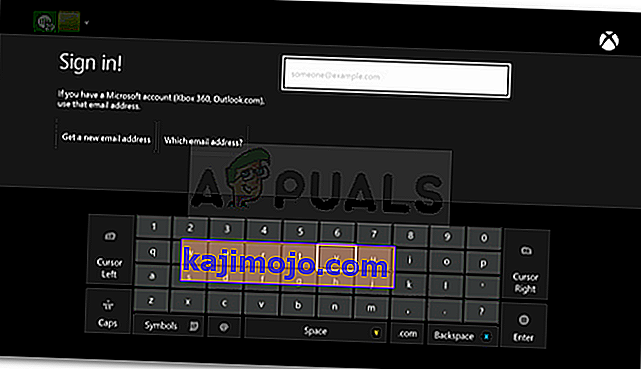
- Piekrītiet Pakalpojuma un Privātuma noteikumiem .
- Izpildiet ekrānā redzamos norādījumus, lai pārvaldītu kontu un drošību.
3. risinājums: atjauniniet konsoli
Atjauninājumi ir neatņemami jebkurai aparatūrai. Ja kādu laiku neesat atjauninājis konsoli, iespējams, ka kļūda rodas tās dēļ. Tāpēc pārliecinieties, vai izmantojat jaunāko versiju. Lai atjauninātu konsoli, rīkojieties šādi:
- Nospiediet Xbox pogu, lai atvērtu ceļvedi.
- Dodieties uz Iestatījumi un pēc tam atlasiet Visi iestatījumi .
- Pārejiet uz Sistēma un pēc tam uz Atjauninājumi .
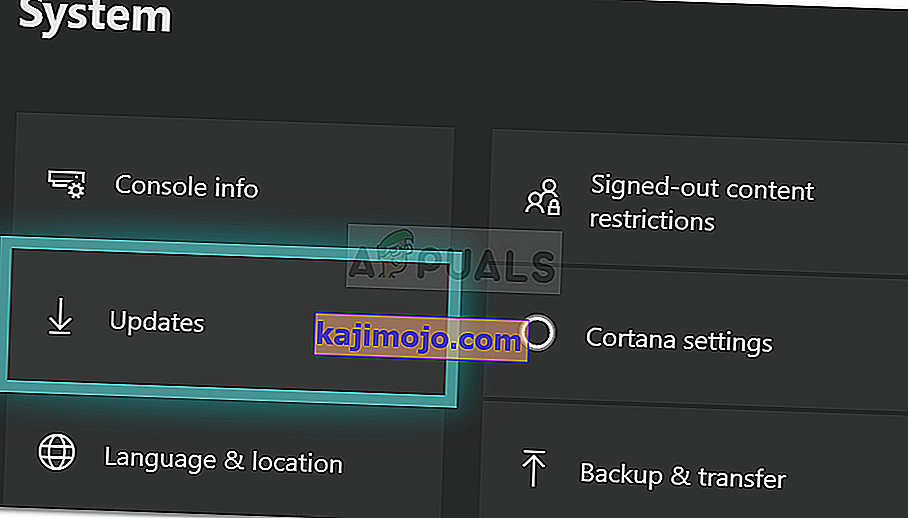
- Atlasiet Atjaunināt konsoli, lai pārbaudītu, vai tur nav atjauninājumu.
4. risinājums: restartējiet maršrutētāju
Kā jau minējām, dažreiz problēmas cēlonis varētu būt jūsu tīkla konfigurācija. Restartējot maršrutētāju, tīkla konfigurācija tiek atiestatīta, un jūs varat sākt no jauna. Nav svarīgi, vai jums ir bezvadu maršrutētājs, noteikti restartējiet to.
Pirms maršrutētāja restartēšanas noteikti izslēdziet Xbox. Kad tas būs izdarīts, vēlreiz ieslēdziet Xbox konsoli un mēģiniet pieteikties.
5. risinājums: pierakstieties citā kontā
Daži lietotāji ir ziņojuši, ka viņu kļūda tika novērsta, tiklīdz viņi pieteicās citā kontā, atteicās no tā un pēc tam mēģināja pieteikties savā kontā. Tāpēc ir vērts izmēģināt. Ja jums ir cits konts, vienkārši pierakstieties tajā, izrakstieties no tā un mēģiniet pierakstīties savā kontā.
6. risinājums: izrakstieties no katra konta
Ir bijuši ziņojumi, ka kļūdu var atrisināt, arī izrakstoties no katra konta, kurā esat pieteicies. Jums ir jāizrakstās no katra konta, savienojuma iestatījumos atlasiet opciju Aizmirst Wi-Fi un pēc tam izslēdziet Xbox. Pēc tam ieslēdziet Xbox konsoli un izveidojiet savienojumu ar Wi-Fi. Pēc tam mēģiniet pierakstīties savā kontā, lai redzētu, vai tas ir atrisinājis jūsu problēmu.
7. risinājums: dīkstāves pārbaude
Ja šķiet, ka neviena no iepriekšminētajām metodēm nedarbojas, pastāv iespēja, ka Xbox serveri uz laiku nedarbojas. Ir daudz gadījumu, kad serveru darbības pārtraukšanas dēļ lietotājiem rodas kļūdas ziņojums 0x87dd0006.
Xbox amatpersonas pat ir apstiprinājušas šo rīcību daudzos lietotāju pavedienos dažādos forumos. Ko jūs varat darīt, ir pārbaudīt Xbox serveru statusu, izmantojot dažādus trešo pušu detektorus, piemēram, DownDetector, un meklēt forumos. Ja redzat modeli, tas nozīmē, ka Microsoft beigās ir problēma, un neko nevar darīt, izņemot gaidīšanu.
8. risinājums: Xbox rūpnīcas atiestatīšana
Ja serveri ir tiešsaistē un esat pārliecināts, ka Xbox pakalpojumi nedarbojas, jums vajadzētu rūpnīcā atiestatīt Xbox. Ir daudz gadījumu, kad sliktas konfigurācijas un nepareizu datu dēļ Xbox tīkla kešatmiņā nevar izveidot savienojumu ar Xbox Live serveriem.
Jums vajadzētu doties uz Xbox One 3. metodi, kas nespēlēs lejupielādētās spēles, un izpildiet norādījumus, lai atiestatītu Xbox. Pēc atiestatīšanas mēģiniet vēlreiz izveidot savienojumu ar WiFi tīklu un pārbaudiet, vai problēma ir atrisināta pilnībā.